Большинство пользователей, скачав себе браузер Гугл Хром, сразу начинают «пичкать» его всеми возможными дополнительными программами и расширениями, чтобы не только сделать его работу максимально полезной, но и предоставить себе огромное количество новых функций. Однако как показывает практика, не всегда приходится ими пользоваться. А каждая дополнительная утилита, потребляет определенный размер оперативной памяти, в результате чего может приводить к торможению системы, особенно если у вас устаревший процессор. Поэтому возникает необходимость избавиться от ненужных расширений. Итак, если вы хотите удалить ранее установленный плагин в Гугл Хроме, то ознакомьтесь с подробной инструкцией.
Для чего нужны расширения в Гугл Хром
Сначала давайте разберемся, что такое расширения и зачем они нужны? Расширение – это дополнение, специально разработанное под систему браузера, которое позволяет увеличить возможности веб-обозревателя. Отдельные виды расширений могут заменять целые программы на компьютере, при этом сама утилита встраивается в браузер и не мешает его работе. Благодаря большому разнообразию утилит, разработанных специально для Google Chrome, его пользователи могут установить себе как платные, так и бесплатные расширения. С их помощью достигаются различные дополнительные функции, а также более эффективные способы настройки браузера.
Как Удалить Расширения в Браузере Гугл Хром в 2018
Самыми популярными считаются расширения со следующими функциями:
- переводчик;
- скрытие IP-адреса ( VPN);
- надежное сохранение паролей;
- антивирусные программы;
- добавление виджетов и визуальных закладок;
- установление дополнительных систем поиска, стартовой страницы, закладок;
- плагины для удобной загрузки любых файлов из интернета;
- блокировщики рекламы.
Это далеко не полный список. На самом деле расширений в интернет-магазине Chrome представлено огромное разнообразие, благодаря чему вы сможете сделать работу в интернете удобной и безопасной.
Можно ли удалить расширения
Если вы установили себе в Гугл Хром расширения, но некоторыми из них ни разу не пользовались или необходимость в их использовании уже отпала, тогда лучше удалить ненужные. Никаких ограничений как по установке, так и по удалению приложений в Google Chrome не предусмотрено. Поэтому вы можете свободно очистить одно или сразу несколько расширений. Сделать это можно разными способами, которые не отличаются сложностью и не приводят ни к каким нарушениям в работе браузера.
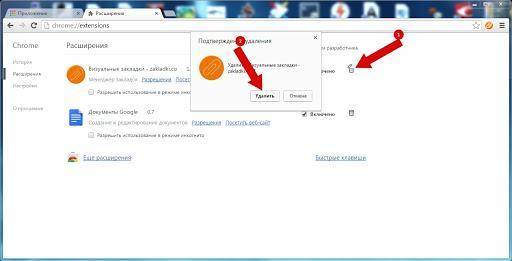
Порядок действий
Теперь переходим к главному, как удалить расширение в Гугл Хром? Проще всего и быстрее удалить ненужные плагины в Хроме – это воспользоваться настройкой самого расширения. Если программа и ее значок отображается на панели браузера, справа от адресной строки, то вы можете нажать на иконку и в выпавшем меню приложения найти кнопку «Удалить». Но такой вариант работает не со всеми расширениями, поэтому если такой вариант не сработал, воспользуйтесь привычным способом удаления:
- Войдите в браузер.
- Вверху справа нажмите на кнопку с тремя вертикальными точками.
- В представленном списке выбираете «Дополнительные расширения».
- Далее переходите в «Расширения».
- Открывается новая страница с расширениями, где каждое отдельное приложение отображается в рамке.
- Вам нужно лишь нажать на значок корзины, что означает «Удалить».
- Подтверждаете свое действие, и расширение исчезает с браузера.
Как удалить расширение, если оно не отображается
Если у вас ситуация более сложная и расширение не отображается на странице с установленными плагинами, а значит, удалить программу стандартными способами невозможно, тогда придется прибегать к «тяжелой артиллерии». Найти ненужное расширение нужно будет в системной папке Windows, в которой оно сохраняется по умолчанию:
- Закройте браузер
- Находите системную папку Google Chrome на компьютере. Обычно она хранится на жестком диске C.
- Перейдите по следующему адресу вручную или используя проводник: C-Пользователи-AppDate-Local-Google-Chrome-User Data-Default.
- В открывшейся папке Default нужно найти еще одну папку под названием «Extensios», что обозначает расширения. В этой папке буду содержать другие папки с названием каждого расширения. Если название отличается или оно вам непонятно, то зайдите вовнутрь пакета и отследите, к какому расширению она может принадлежать или запустите файл manifest.json через текстовый редактор.
- Если вы угадали с расширением, то после вам останется только удалить эту папку с компьютера и перезагрузить устройство.
Доступ к папке Chrome на компьютере для каждой версии операционной системы Windows может отличаться. При возникновении сложностей воспользуйтесь поиском и найдите папку Default.
Еще одна сложность, с которой вы можете столкнуться – это отсутствие папки AppDate. На самом деле она не отсутствует, а просто вы ее не можете найти ввиду ограничения системой. Чтобы ее увидеть, измените настройки отображения папок через свойства ярлыка и активируйте пункт «Отображать скрытые файлы и папки». После окончания процедуры верните настройки папок обратно.
Как отключить расширения
Кроме того, что вы можете удалить расширения, вам доступна функция отключения. Если вы пока не уверены, что больше никогда не будете больше пользоваться данным расширением, то для повышения скорости работы браузера вы можете на время его отключить. Алгоритм отключения приложений аналогичен удалению. Сделать это можно через значок на экране браузера, справа от адресной строки.
Просто нажмите на него и в выпавшем меню настроек перетяните ползунок в неактивное положение – Off. То же самое можно сделать и через меню с расширениями. Переходите на страницу со всеми своими приложениями (кнопка меню, «Дополнительные инструменты», «Расширения»), находите программу, которую хотите отключить и перетаскиваете ползунок влево, чтобы деактивировать приложение.
Источник: bestwb.org
Как удалить неудаляемое расширение в браузере Google Chrome
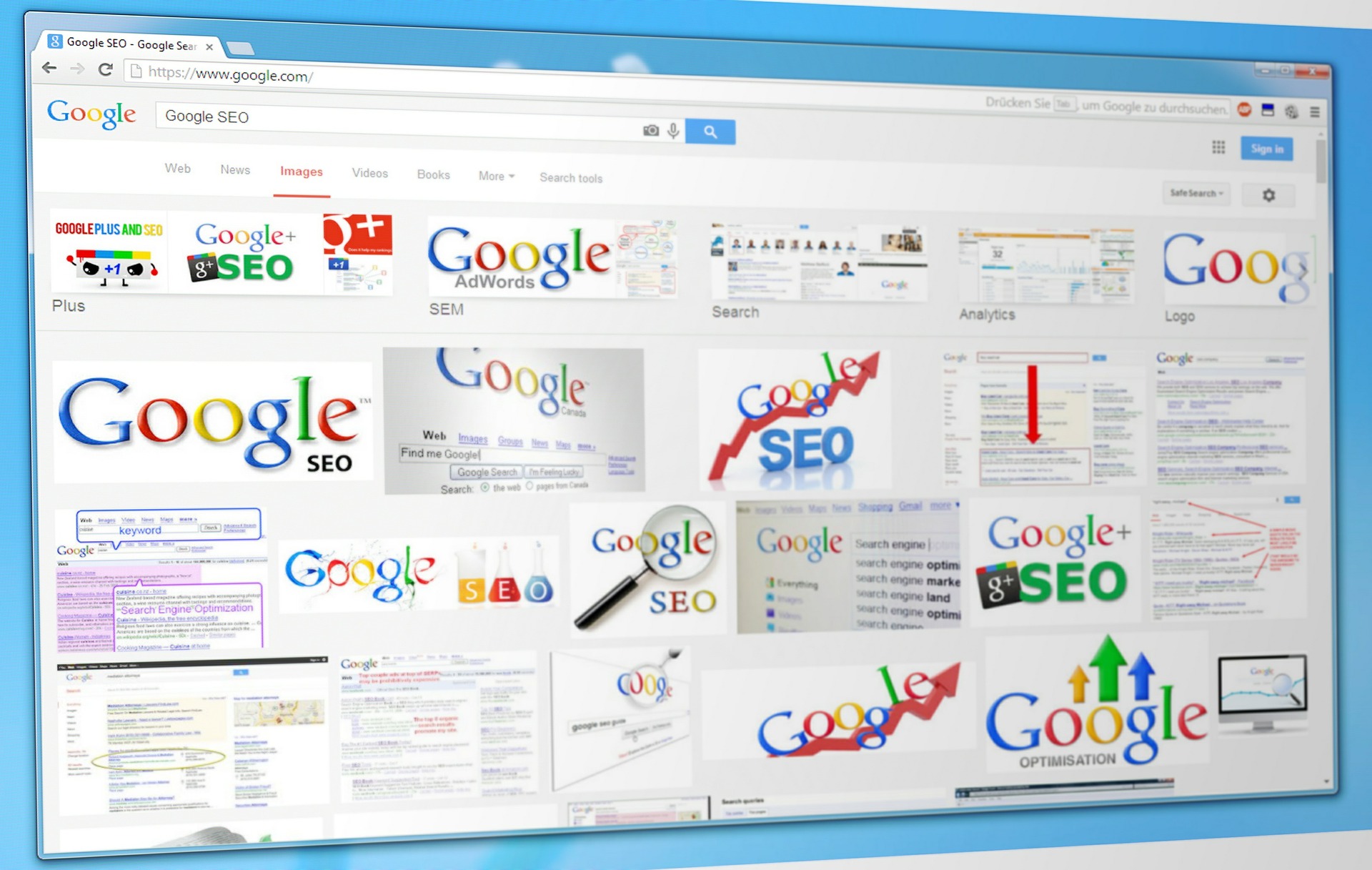
Некоторые расширения в браузере Google Chrome бывает непросто удалить. Как правило, они устанавливаются вирусными программами. Как удалить неудаляемое расширение — в нашей статье.
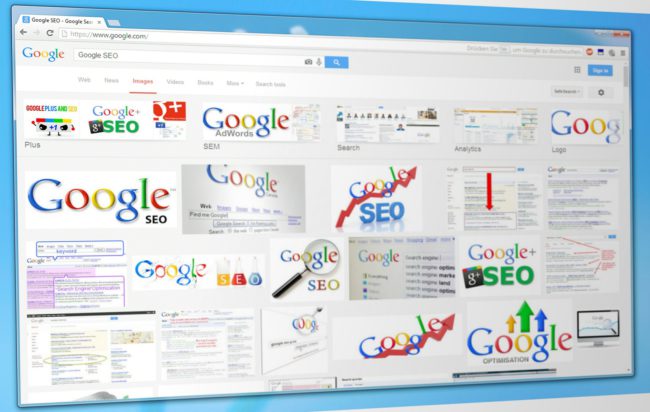
Проанализируйте автозагрузку
Если после удаления из Google Chrome расширение устанавливается снова, то возможно это делает некая программа, стоящая в автозагрузке. Нажмите Win+R и наберите MSConfig. В Windows 8 и 10 отключить ненужные приложения при старте можно через Диспетчер задач.
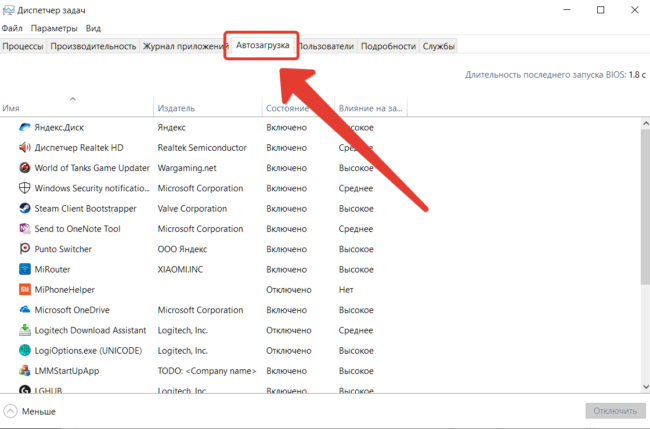
Если приложение вам незнакомо, попробуйте поискать о нем информацию в интернете или отключите.
Очистите кэш Google Chrome
Файлы кэша браузера расположены в этой папке. Вместо Acer вы должны выбрать папку с именем текущего пользователя.
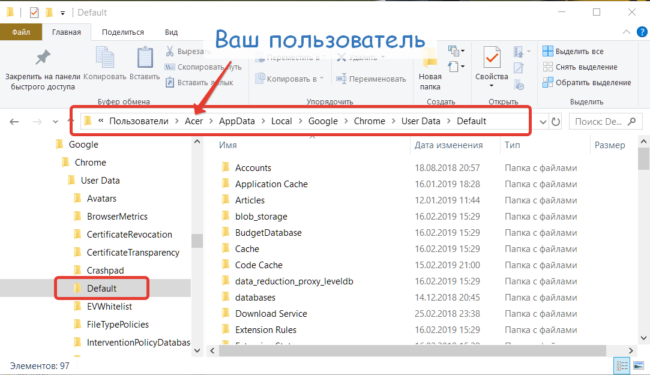
Удалить нужно эти папки.
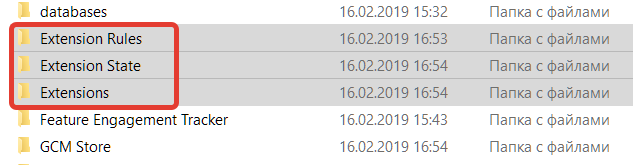
Удалите ключ в реестре
Запустите Редактор реестра Windows. Для этого нажмите Win+R и напишите regedit. В 64-битной версии системы нам нужна эта ветка.
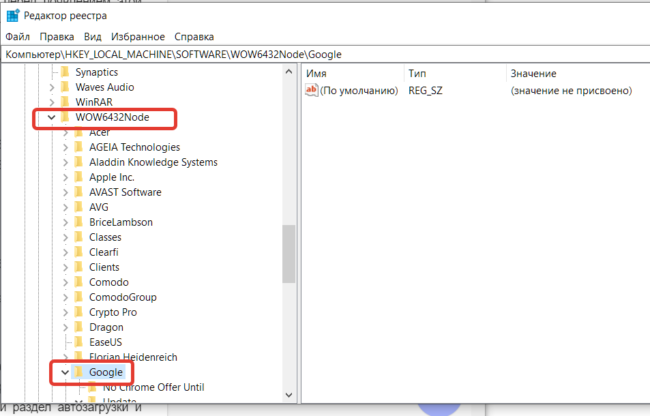
В 32-битной нужная ветка находится в папке Policies того же раздела Software. Этот ключ следует зачистить или удалить.
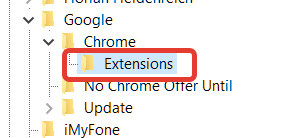
После этих действий снова запускаем Хром и убеждаемся, что все расширения, включая зловреда, убраны. После этого можно установить полезные дополнения снова.
Иногда записать настройки Google Chrome могут не позволять сторонние программы и сервисы. В этом случае запустите браузер от имени Администратора.
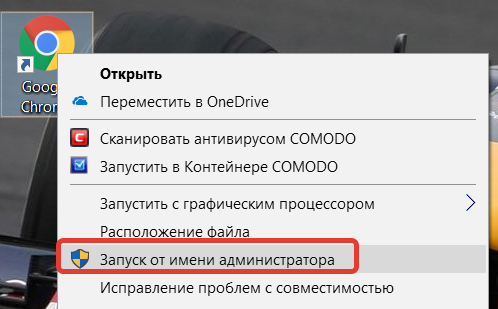
Теперь удаление расширений будет сохранено, и снова они не вернутся.
Понравилась статья? Поделитесь!
- 10 способов решить проблемы с Google Chrome
- 6 «секретных» страниц браузера Google Chrome
- 10 горячих клавиш Windows 10, которые надо знать
- Как активировать встроенный режим чтения Google Chrome
- Как изменить стартовую страницу Google Chrome до неузнаваемости
Источник: myfreesoft.ru
Как удалить расширения в Google Chrome, Яндекс Браузер, Mozilla Firefox и Opera

Практически для каждого современного браузера существует библиотека расширений, которые можно установить бесплатно, чтобы добавить ту или иную функцию. В нашей статье о том, как удалить расширение во всех актуальных на текущий момент браузерах — от Google Chrome до Opera.
Оглавление: 1. Как удалить расширения в Google Chrome 2. Как удалить расширения в Яндекс Браузер 3. Как удалить расширения в Opera 4. Как удалить расширения в Firefox
Как удалить расширения в Google Chrome
Рассмотрим несколько способов удалить установленные расширения в Google Chrome.
Способ 1
Самый простой способ — удалить расширение прямо из панели управления Google Chrome. Если расширение имеет свой ярлык, зачастую, достаточно просто навести на него мышь, нажать правую кнопку и в выпадающем меню выбрать пункт “Удалить из Chrome”.
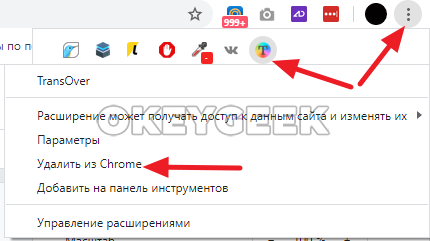
Появится подтверждение, действительно ли вы хотите удалить из Google Chrome это расширение. Нажмите “Удалить”, и оно будет стерто.
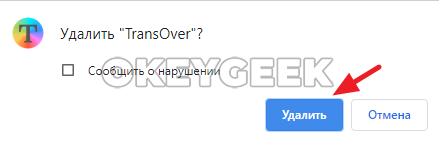
Способ 2
Второй способ подойдет, чтобы удалить любые установленные в Google Chrome расширения. Нажмите в правом верхнем углу браузера на три точки, чтобы вызвать выпадающее меню и перейдите в “Настройки”.
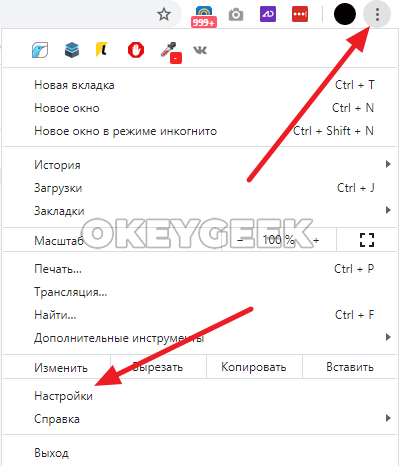
В левой части меню настроек нужно перейти в раздел “Расширения”.
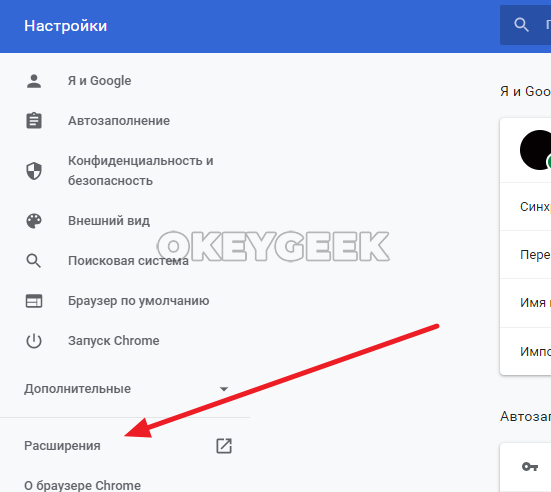
Вы окажетесь в меню всех расширений Google Chrome. Здесь можно остановить работу любые из расширений, нажав на переключатель около них, либо полностью удалить расширения. Чтобы удалить, нажмите кнопку “Удалить” в плитке расширения.
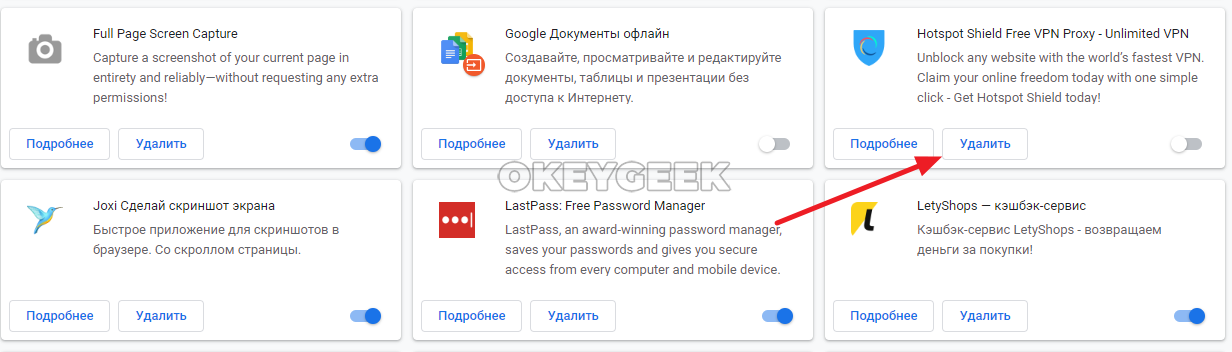
Далее остается подтвердить удаление расширения, нажав “Удалить”.
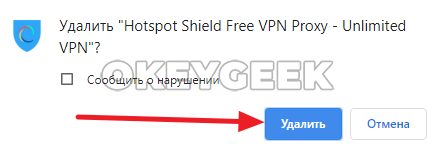
Как удалить расширения в Яндекс Браузер
Браузер от компании Яндекс близок по функциональности к Google Chrome. Но по дизайну он имеет ряд отличий, из-за чего порой сложно найти меню для удаления расширений в браузере.
Обратите внимание
В Яндекс Браузере расширения называются “Дополнения”.
Способ 1
Если дополнение активировано, и оно имеет ярлык, который отображается в верхней панели управления браузера, нажмите на этот ярлык правой кнопкой мыши и выберите пункт “Удалить”.

В окне подтверждения удаления дополнения нажмите “Удалить”, и расширение будет удалено.
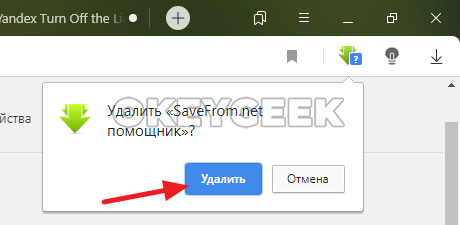
Способ 2
Чтобы перейти в настройку и удаление расширений в Яндекс Браузере, нажмите в правом верхнем углу на три горизонтальные линии, расположенные друг под другом. Появится меню, в нем выберите пункт “Дополнения”.
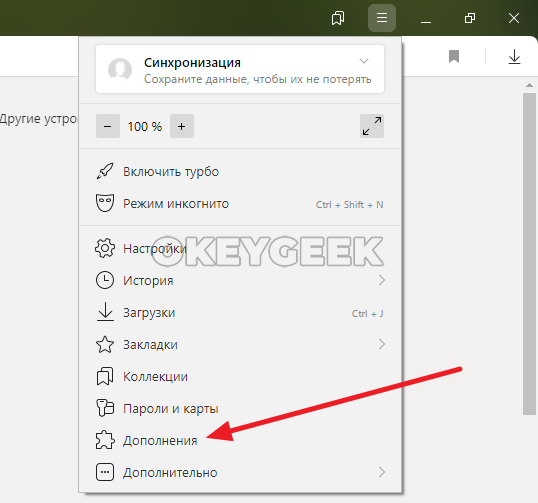
Далее вы можете отключить дополнения, которые вам не требуются для работы, просто нажав на переключатель около них.
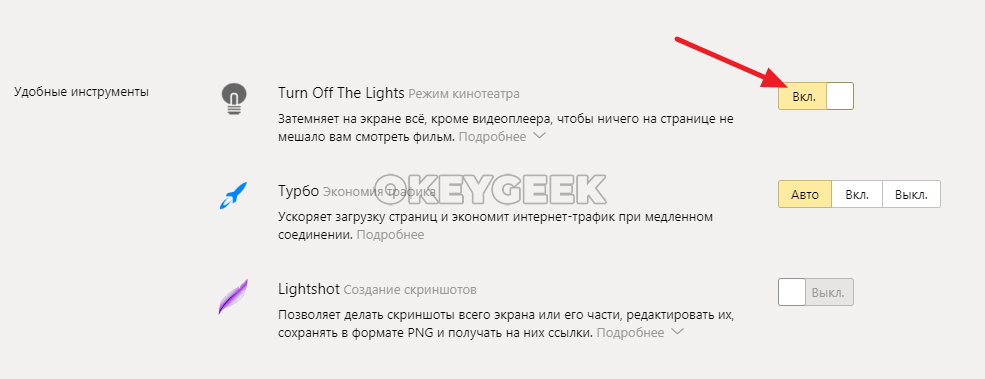
Удалить можно только дополнения, которые не установлены в браузере по умолчанию и устанавливаются из магазина Яндекс Браузера. Эти дополнения находятся в нижней части списка. Наведите на дополнение, которое хотите удалить, и нажмите “Удалить” (надпись появится справа от расширения).

Далее остается только подтвердить ваше намерение удалить расширение, нажав на кнопку “Удалить”.
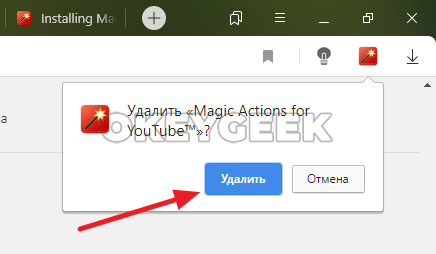
Как удалить расширения в Opera
Рассмотрим способы удалить установленные расширения в браузере Opera.
Способ 1
Если расширение имеет ярлык на панели управления, нажмите на него правой кнопкой мыши и перейдите в “Управление расширением”.
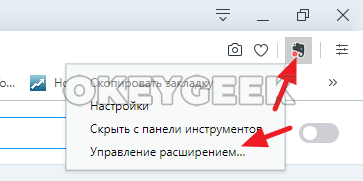
Здесь вы увидите настройки расширения. Можно выдать ему различные разрешения, настроить сценарии работы, отключить или удалить. Кнопку “Удалить расширение” находится внизу списка информации о расширении.
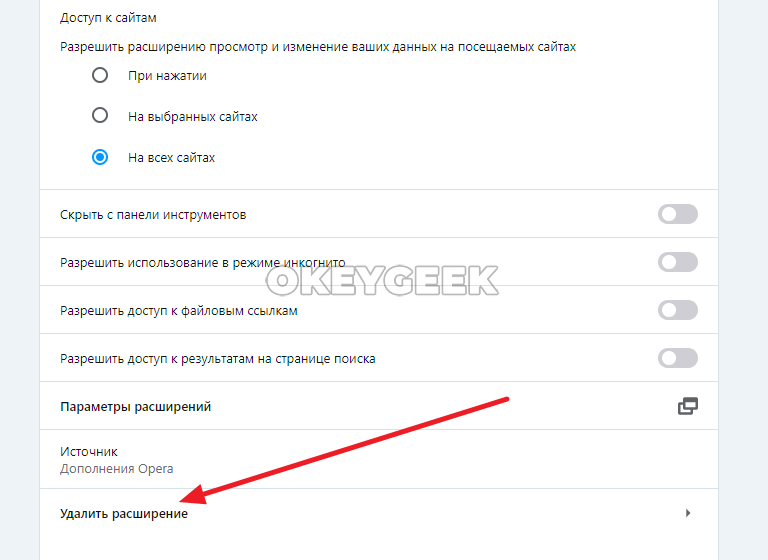
После нажатия на кнопку, появится всплывающее окно. В нем можно отменить действие или подтвердить его, нажав “Удалить”.

Способ 2
Теперь рассмотрим второй способ удалить расширение — через список всех расширений. Чтобы к нему перейти, нужно в левом верхнем углу экрана нажать на значок браузера Opera, чтобы появилось выпадающее меню. В нем выберите пункт “Расширения” и далее перейдите ко всем расширениям.

Обратите внимание
Перейти ко всем расширениям можно и с помощью комбинации “горячих клавиш”, нажав на клавиатуре сочетание Ctrl+Shift+E.
Оказавшись в разделе с информацией обо всех установленных расширениях, найдите то дополнение, которое вы хотите удалить, и в правом верхнем углу нажмите на крестик.
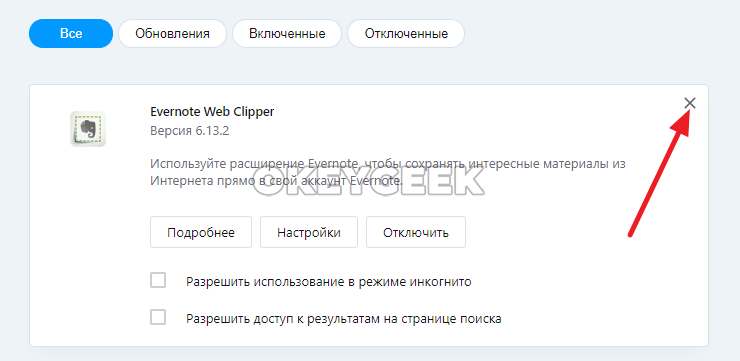
Появится окно подтверждения, где нужно нажать “Удалить”, чтобы удалить расширение из браузера Opera.

Как удалить расширения в Firefox
Браузер Mozilla Firefox, как и все его основные конкуренты, может стать более функциональным, если установить в него расширения.
Обратите внимание
В некоторых меню в Firefox расширения называются “Дополнения”.
Способ 1
Чтобы удалить расширение, которое присутствует в виде значка на панели управления браузером, нажмите правой кнопкой мыши на его значок и выберите “Удалить расширение”.
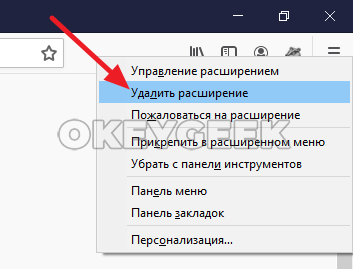
Далее остается подтвердить свои намерения, нажав на кнопку “Удалить”.

После этого расширение будет удалено.
Обратите внимание
При желании, можно пожаловаться на расширение. Например, если оно замедляет работу браузера, приводит к различного рода ошибкам и другими способами негативно влияет на опыт использования браузера.
Способ 2
Если вы хотите удалить расширение из меню со всеми дополнениями, нажмите в правом верхнем углу на три полоски и перейдите в раздел “Дополнения”.
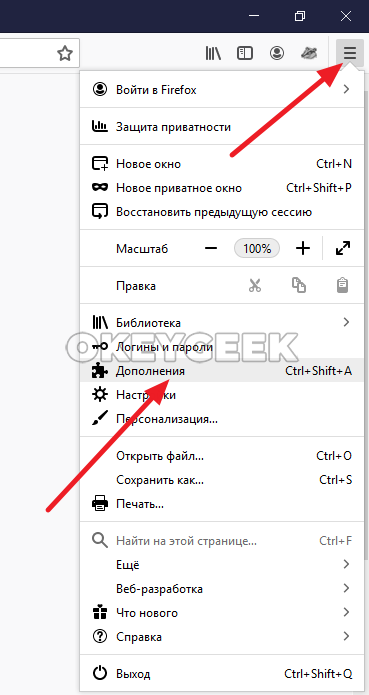
Обратите внимание
Попасть в раздел с дополнениями можно по комбинации “горячих клавиш” — Ctrl+Shift+A.
У расширения, которое вы хотите удалить, нажмите на три точки и выберите “Удалить” в выпадающем меню.
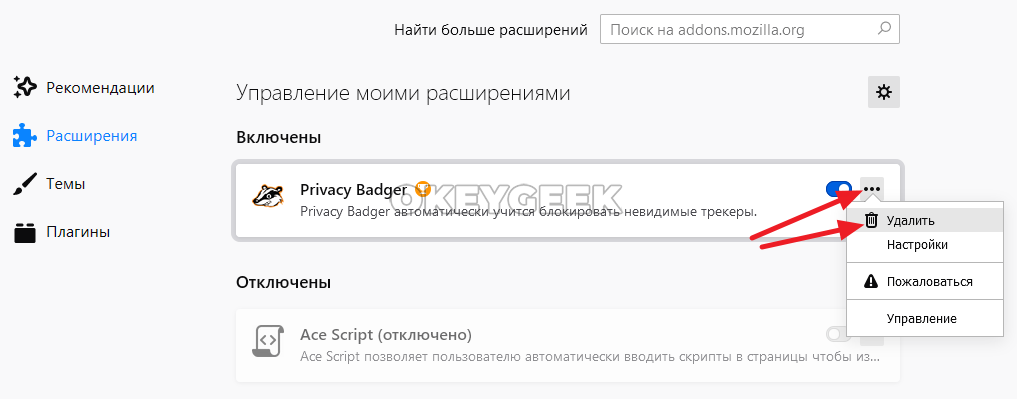
Завершающий шаг — подтвердить удаление.

Стандартную функциональность браузеров можно существенно увеличить, установив расширения.
(14 голос., средний: 4,43 из 5)
Похожие записи
Как обрезать видео в Windows 10
Вирус Вулкан казино: Как избавиться и удалить из браузера?
Как разрешить всплывающие окна в Google Chrome и Яндекс Браузер
Мы в соц сетях
- Apple Watch
- Android
- iOS
- BIOS
- MacOS
- Telegram
- Банковская система
- Настройка Windows
- Компьютерные программы
- Лечение и удаление вирусов
- Про «железо»
- Прямые трансляции — стримы
- Работа с данными
- Социальные сети
- Сотовая связь
- Интернет и локальная сеть
- Ноутбуки
- Полезные советы
- Ошибки Windows
Несанкционированное использование материалов, размещённых на сайте, запрещено законом об авторских правах. При использовании материалов ссылка на сайт обязательна.
Политика cookie
Политика обработки персональных данных
XДанный веб-сайт использует cookies и похожие технологии для улучшения работы и эффективности сайта. Для того чтобы узнать больше об использовании cookies на данном веб-сайте, прочтите Политику использования файлов Cookie и похожих технологий. Используя данный веб-сайт, Вы соглашаетесь с тем, что мы сохраняем и используем cookies на Вашем устройстве и пользуемся похожими технологиями для улучшения пользования данным сайтом.
Источник: okeygeek.ru